¿Suele reiniciar su computadora para el registro?cambios a tener lugar? ¿O reiniciar el proceso explorer.exe usando el administrador de tareas? Este método puede ser efectivo, pero es como matar por la fuerza el proceso en lugar de terminarlo correctamente, sin embargo, hay una opción oculta en el menú de inicio de Windows 7 / Vista y una función adicional en el menú de apagado de Windows XP que le permite terminar y reiniciar Explorer. exe correctamente. Siga estos pasos para que esa opción sea visible y finalice correctamente Explorer.exe.
Windows Vista
Para reiniciar correctamente Explorer.exe, siga estos sencillos pasos:
Haga clic en el comienzo botón.

prensa CTRL + MAYÚS, haga clic derecho en un área vacía en el menú Inicio. Verás un menú con dos opciones, Exit Explorer y Propiedades.
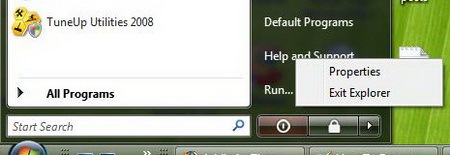
Selecciona el Exit Explorer mando. Menú de inicio, barra de tareas y Escritorio se cerrarán y las otras aplicaciones continuarán ejecutándose en segundo plano.
Para iniciar manualmente un nuevo Explorer.exe, prensa CTRL + ALT + ELIMINAR almorzar Administrador de tareas.
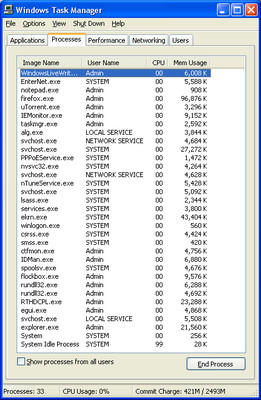
Ahora ve a Expediente > Nueva tarea (Ejecutar)
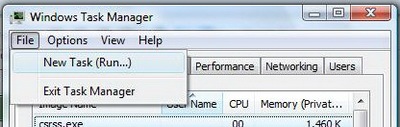
Ahora simplemente escriba explorer.exe en el nuevo cuadro de tareas para reiniciar el explorador.
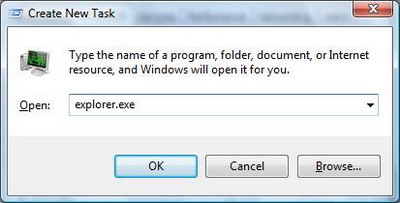
Windows XP
Para reiniciar correctamente Explorer.exe en un entorno Windows XP, siga estos sencillos pasos:
Hacer clic comienzo >Apagar la computadora.
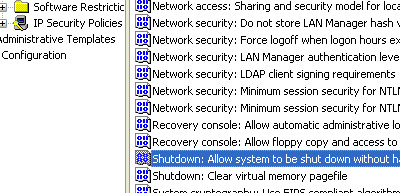
Ahora presiona CTRL + ALT + MAYÚS + Cancelar (Este paso terminará el proceso Explorer.exe correctamente). Para reiniciar explorer.exe, presione CTRL + ALT + SUPR y haga clic Expediente > Nueva tarea (Ejecutar)
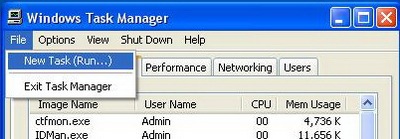
Escriba Explorer.exe en el comando de ejecución, para reiniciar el explorador.
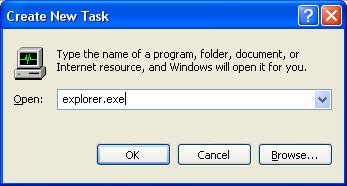
¡Y listo!











Comentarios